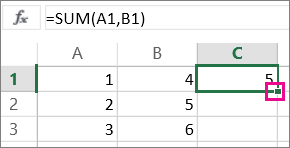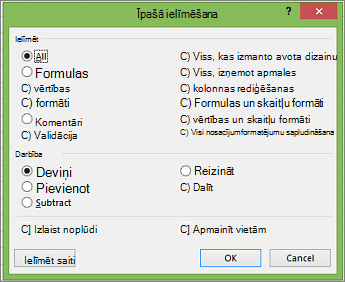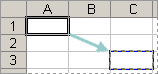Pēc noklusējuma, kopējot (vai izgriežot) un ielīmējot programmā Excel, viss avota šūnas vai diapazona — datu, formatējuma, formulu, validācijas un komentāru — saturs tiek ielīmēts mērķa šūnā(s). Tā notiek, ja nospiežat taustiņu kombināciju CTRL+V, lai ielīmētu. Tā kā tas varētu nebūt vēl viens, jums ir daudz citu ielīmēšanas opciju atkarībā no tā, ko nokopējāt.
Piemēram, varat ielīmēt šūnas saturu, bet ne tās formatējumu. Vai arī vēlaties pārvietot ielīmētos datus no rindām uz kolonnām. Vai varbūt būs jāielīmē formulas rezultāts, nevis pati formula.
Svarīgi!: Kopējot un ielīmējot formulas, iespējams, būs jālabo šūnu atsauces. Tomēr, izgriežot un ielīmējot formulas, atsauces netiek mainītas.
Padoms.: Varat arī izmantot aizpildīšanas turi, lai kopētu formulu blakusesošajās darblapas šūnās.
Ielīmēšanas izvēlnes opcijas (lentē)
Atlasiet Sākums, atlasiet starpliktuves ikonu (Ielīmēt) un izvēlieties vajadzīgo ielīmēšanas opciju. Piemēram, lai ielīmētu tikai formatējumu no kopētās šūnas, atlasiet Formatēšanas
|
Icon |
Opcijas nosaukums |
Ielīmētais |
|---|---|---|
|
|
Ielīmēt |
Viss šūnas saturs. |
|
|
Saglabāt avota kolonnu platumu |
Kopētais šūnas saturs ar tās kolonnas platumu. |
|
|
Apmainīt vietām |
Ielīmējot maina kopēto šūnu satura orientējumu. Rindās esošie dati tiek ielīmēti kolonnās un otrādi. |
|
|
Formulas |
Formula(s), bez formatējuma un komentāriem. |
|
|
Vērtības |
Formulas rezultāti bez formatējuma un komentāriem. |
|
|
Formatēšana |
Tikai formatējums no kopētajām šūnām. |
|
|
Vērtības un avota formatējums |
Vērtības un formatējums no kopētajām šūnām. |
|
|
Ielīmēt saiti |
Atsauce uz avota šūnām, nevis kopētās šūnas saturu. |
|
|
Attēls |
Kopētais attēls. |
|
|
Saistīts attēls |
Kopēts attēls ar saiti uz sākotnējām šūnām (ja veicat izmaiņas sākotnējās šūnās, šīs izmaiņas tiek atspoguļotas ielīmētajā attēlā). |
Īpašā ielīmēšana
Lai izmantotu opcijas lodziņā Īpašā ielīmēšana, atlasiet Sākums, atlasiet starpliktuves ikonu (Ielīmēt) un atlasiet Īpašā ielīmēšana.
Īsinājumtaustiņi. Nospiediet Ctrl+Alt+V.
Lodziņā Īpašā ielīmēšana izvēlieties atribūtu, ko vēlaties ielīmēt.
Piezīme.: Atkarībā no kopēto datu tipa un izvēlētās opcijas Ielīmēt dažas citas opcijas var būt pelēkotas.
|
Ielīmēšanas opcija |
Darbība |
|
Visi |
Ielīmē visu kopēto datu šūnas saturu un formatējumu. |
|
Formulas |
Ielīmē tikai kopēto datu formulas, kā ievadītas formulu joslā. |
|
Vērtības |
Ielīmē tikai kopēto datu vērtības, kā parādīts šūnās. |
|
Formāti |
Ielīmē tikai kopēto datu šūnu formatējumu. |
|
Komentāri un piezīmes |
Ielīmē tikai komentārus un piezīmes, kas pievienotas kopētajai šūnai. |
|
Validācija |
Ielīmē kopēto šūnu datu validācijas kārtulas ielīmēšanas apgabalā. |
|
Visi, kas izmanto avota dizainu |
Ielīmē visu šūnas saturu dokumenta dizaina formatējumā, kas tiek lietots kopētajiem datiem. |
|
Visu, izņemot apmales |
Ielīmē visu šūnas saturu un formatējumu, kas lietots kopētajā šūnā, izņemot apmales. |
|
Kolonnu platumus |
Ielīmē vienas kopētās kolonnas vai kolonnu diapazona platumu citā kolonnā vai kolonnu diapazonā. |
|
Formulas un skaitļu formātus |
Ielīmē tikai formulas un visas skaitļu formatēšanas opcijas no kopētajām šūnām. |
|
Vērtības un skaitļu formātus |
Ielīmē tikai vērtības un visas skaitļu formatēšanas opcijas no kopētajām šūnām. |
|
Visi nosacījumformatējumu sapludināšana |
Ielīmē saturu un nosacījumformatēšanas opcijas no kopētajām šūnām. |
Varat arī norādīt matemātisku darbību, ko lietot kopētajiem datiem.
|
Darbība |
Darbība |
|
Nav |
Norāda, ka kopētajiem datiem netiks lietota matemātiska darbība. |
|
Pievienot |
Pievieno kopētos datus mērķa šūnas vai šūnu diapazona datiem. |
|
Atņemt |
Atņem kopētos datus no datiem mērķa šūnā vai šūnu diapazonā. |
|
Reizināt |
Reizina kopētos datus ar datiem mērķa šūnā vai šūnu diapazonā. |
|
Dalīt |
Kopētos datus dala ar datiem mērķa šūnā vai šūnu diapazonā. |
|
Citas opcijas |
Darbība |
|---|---|
|
Izlaist tukšās vietas |
Ja ir atzīmēta šī izvēles rūtiņa, kopēšanas apgabalā rodas tukšas šūnas, vērtību aizstāšana ielīmēšanas apgabalā. |
|
Apmainīt vietām |
Atlasot šo izvēles rūtiņu, mainīt kopēto datu kolonnas uz rindām un pretēji. |
|
Ielīmēt saiti |
Noklikšķiniet, lai izveidotu saiti uz kopēto(o) šūnu(ām). |
Šūnu atsauču pārbaude un labošana ielīmētā formulā
Piezīme.: Šūnu atsauces tiek automātiski pielāgotas, kad izgriežat (nekopējiet) un ielīmējat formulas.
Pēc kopētās formulas ielīmēšanas pārbaudiet, vai visas šūnu atsauces jaunajā atrašanās vietā ir pareizas. Šūnu atsauces var būt mainījušās atbilstoši formulā izmantotajam atsauces tipam (absolūtais, relatīvais vai jauktais).
Piemēram, ja kopējat formulu šūnā A1 un ielīmējat to divas šūnas uz leju un pa labi (C3), šūnu atsauces ielīmētajā formulā mainās šādi:
|
Atsauce: |
Izmaiņas: |
|---|---|
|
$A$1 (absolūta kolonna un absolūta rinda) |
$A 1 ASV dolāri |
|
A$1 (relatīva kolonna un absolūta rinda) |
C$1 |
|
$A1 (absolūta kolonna un relatīva rinda) |
$A 3 |
|
A1 (relatīva kolonna un relatīva rinda) |
C3 |
Ja šūnu atsauces formulā nedot jums rezultātu, mēģiniet pārslēgties uz citu atsauču tipu:
-
Atlasiet šūnu, kurā ir ietverta formula.
-
Formulu joslā noklikšķiniet
-
Nospiediet taustiņu F4, lai pārslēgtos starp atsauču kombinācijām un izvēlētos to.
Papildinformāciju par šūnu atsaucēm skatiet rakstā Pārskats par formulām programmā Excel.
Kopējot programmā Excel tīmeklim, varat izvēlēties ielīmēšanas opcijas mērķa šūnās.
Atlasiet Sākums, atlasiet starpliktuves ikonu, atlasiet Ielīmēt un izvēlieties vajadzīgo ielīmēšanas opciju. Piemēram, lai ielīmētu tikai formatējumu no kopētās šūnas, atlasiet Ielīmēt formatējuma
|
Icon |
Opcijas nosaukums |
Ielīmētais |
|---|---|---|
|
|
Ielīmēt |
Viss šūnas saturs. |
|
|
Paste Formulas |
Formula(s), bez formatējuma. |
|
|
Paste Values |
Formulas rezultāti bez formatējuma. |
|
|
Ielīmēt formatējumu |
Tikai formatējums no kopētajām šūnām. |
|
|
Apmainīt vietām |
Viss šūnas saturs, bet saturs, veicot ielīmēšanu, tiek pārveidots atkārtoti. Rindās esošie dati tiek ielīmēti kolonnās un otrādi. |
Vai nepieciešama papildu palīdzība?
Vienmēr varat pajautāt speciālistam Excel tech kopienā vai saņemt atbalstu kopienās.